Collector のデプロイモード 🔗
Splunk Distribution of the OpenTelemetry Collectorは、ホスト監視(エージェント)モード と データ転送(ゲートウェイ)モード の2つのデプロイモードのいずれかでデプロイできます。
注釈
デプロイ:OpenTelemetry Collector のデプロイに適用できるパターン にある OpenTelemetry プロジェクトの公式ドキュメントも参照してください。
ホスト監視(エージェント)モード 🔗
ホスト監視 (エージェント) モードでは、Collector はアプリケーションと共に、またはアプリケーションと同じホスト上で実行され、Splunk Observability Cloud に直接データを送信します。スタンドアロンエージェントとしてデプロイされた場合、Splunk Distribution of OpenTelemetry Collector は、デプロイされ設定された唯一のコンポーネントとなります。
次の図は、スタンドアロン・モードのアーキテクチャーを示しています:
データの流れは環境によって異なります。詳しくは Splunk Distribution of the OpenTelemetry Collector の利用開始 をご覧ください。
ホスト監視 (エージェント) モードを使用する場合 🔗
これらのことを行いたい場合は、ホスト監視(エージェント)モードを使用します:
インストルメンテーションを設定します。ホストモニタリング(エージェント)モードは、バッチ処理、キューイング、リトライを含むアプリケーションからの責任をオフロードします。
ホストとアプリケーションのメトリクス、およびメトリクス、スパン、ログのホストとアプリケーションのメタデータ・エンリッチメントを収集します。
データ転送(ゲートウェイ)モード 🔗
データ転送 (ゲートウェイ) モードは通常、クラスター、データセンター、または地域ごとに展開されます。ゲートウェイモードのCollectorは、Kubernetesとスタンドアロンエージェントモードで動作する1つ以上のCollectorの両方からデータを収集し、Splunk Observability Cloudに送信します。デフォルトのゲートウェイ設定ファイルについては、GitHubのデータ転送 (ゲートウェイ) モード設定 を参照してください。
次の図は、データ転送(ゲートウェイ)モードのアーキテクチャを示しています:
注釈
データ転送(ゲートウェイ)モードでメトリクスとメタデータを転送するには、データ転送(ゲートウェイ)モードでメトリクスとメタデータが利用できない を参照してください。
データ転送 (ゲートウェイ) モードを使用する場合 🔗
オプションですが、ゲートウェイモードのCollectorは大規模なKubernetesデプロイに有益であり、大規模クラスターではゲートウェイCollectorの追加を検討できます。大規模なKubernetesセットアップを定義するための厳密なルールは、ホストの仕様、ホストとノードの数、およびテレメトリの量がさまざまであるため存在しませんが、25ホストが小規模な環境の限界と見なされることがあります。
データ転送(ゲートウェイ)モードは、以下のいずれかを行う場合に使用します:
より大きなバッファを設定します。
再試行の待機間隔を長く設定します。
データ送信に必要なイグレスポイント数を制限します。
APIトークン管理を一元化します。詳しくは データ転送(ゲートウェイモード)のCollectorでのトークンの使用状況 を参照してください。
データ転送(ゲートウェイモード)のCollectorでのトークンの使用状況 🔗
ホスト監視(エージェント)モードのCollectorがデータ転送(ゲートウェイ)モードの別のCollectorにデータを送信するセットアップでは、エージェントCollectorはSplunk Observability Cloudのバックエンドに直接データを送信しません。この場合、ゲートウェイCollectorの取り込みトークンのみが使用され、ゲートウェイにデータを送信しているCollectorのトークンは無視されます(SignalFx exporter を使用している場合を除く)。したがって、Splunk Observability Cloudでデータを参照するには、ゲートウェイCollectorに有効なトークンが1つあればよく、残りのCollectorには無効または期限切れのトークンがある可能性があります。
SignalFxエクスポーターでのトークンの使用状況 🔗
エージェントモードのCollectorがデフォルト設定でSignalFxエクスポーターを使用している場合、またはエクスポーターの設定 access_token_passthrough がtrueに設定されている場合、その特定のCollectorからのデータは、ゲートウェイコレクターのトークンではなく、Collectorのアクセストークンを使用してSplunk Observability Cloudに送信されます。
詳しくは SignalFx エクスポーター を参照してください。
otlphttp エクスポーターでのトークンの使用状況 🔗
エージェントモードのCollectorがゲートウェイ上で実行されている otlp レシーバーにデータをエクスポートし、ゲートウェイのトークンの代わりにソースで設定されたトークンを使用する場合は、デフォルトゲートウェイ設定の include_metadata: true のコメントを外します。
詳細は、GitHubの Default gateway config および パススルーをアクセストークンに関連付ける を参照してください。
Collector はどのようなモードでデプロイされていますか?どのように変更できますか? 🔗
提供されたスクリプト を使用して Collector をインストールする場合、Collector は設定ファイルで指定されたモードでデプロイされます。
LinuxとWindows 🔗
WindowsおよびLinuxインストーラの場合、デフォルトの構成yamlはCollectorをエージェントとして設定します。
コンフィギュレーションyamlへのパスはenv変数 SPLUNK_CONFIG 、デフォルトで設定されます:
Linux:
/etc/otel/collector/<gateway or agent>_config.yamlWindows:
C:\ProgramData\Splunk\OpenTelemetry Collector\<gateway or agent>_config.yaml
デプロイモードを変更するには、代わりにゲートウェイ構成yamlファイルへのパスを SPLUNK_CONFIG 変更します。データ転送(ゲートウェイ)モードyamlの詳細については、データ転送(ゲートウェイ)モード を参照してください。
Kubernetes 🔗
Collector for Kubernetesにはさまざまなデプロイオプションがあります。それぞれの Helm 値マッピングの enabled フィールドを使用して設定できます。設定yamlにアクセスする方法については、Kubernetesの高度な設定 を参照してください。
主なデプロイモードは以下の通りです:
デフォルトでは、
agentDaemonSetとclusterReceiverデプロイコンポーネントが含まれています。すべてのコレクターモード(
agentDaemonSet、およびclusterReceiverとgatewayのコンポーネントを含む)。
デフォルトでは、agent デーモンセットは、Kubernetesクラスターの各ノードにOpenTelemetry Collectorエージェントを実行するポッドをデプロイします。エージェントポッドは、それぞれのノードで実行されているアプリケーション、サービス、その他のオブジェクトからデータを収集し、そのデータをSplunk Observability Cloudに送信します。
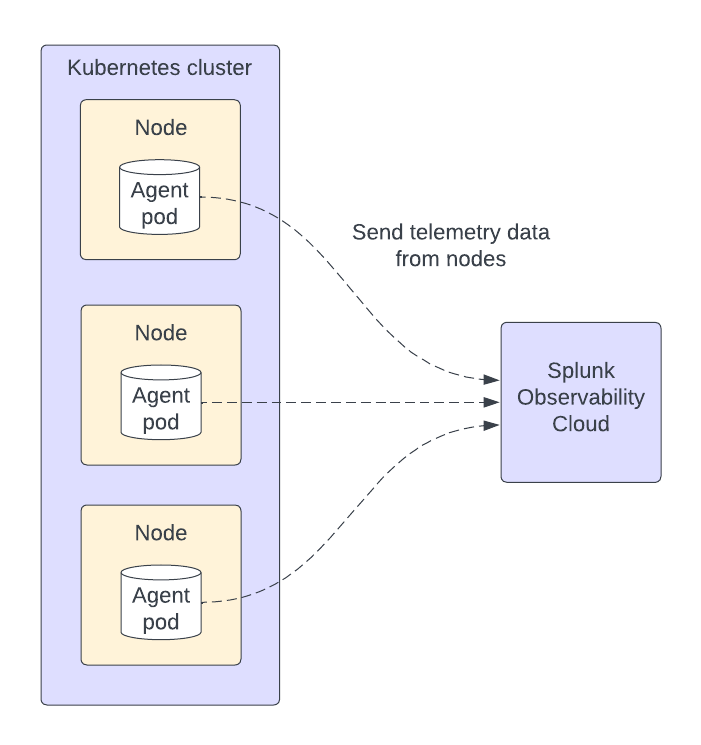
各モードのコンポーネントの詳細については、Helmチャートアーキテクチャーとコンポーネント を参照してください。
Kubernetes環境でデプロイメントモードを変更する 🔗
Collectorモードを変更したい場合は、既存の設定を上書きするように、希望の設定で新しいHelmチャートをデプロイします。Kubernetes 公式ドキュメントの ローリングアップデート・デプロイメント を参照してください。
GithubでさまざまなHelmチャートを見つけることができます:
エージェントCollector からゲートウェイCollector へのデータ送信 🔗
ホスト監視 (エージェント) Collectorを手動で設定して、Splunk Distribution of OpenTelemetry Collectorのゲートウェイインスタンスまたはクラスターにデータを送信することができます。これには、ゲートウェイを指すようにエージェントの パイプラインエクスポーター を変更する必要があります。
Collector がデータ転送(ゲートウェイ)モードで別の Collector にデータを送信するように設定するには、以下の設定を参照してください:
エージェント設定 🔗
ホスト監視 (エージェント) モード設定ファイル で、SPLUNK_GATEWAY_URL 環境変数をゲートウェイの URL に更新します。
また、以下をチェックする必要がある可能性があります:
環境変数
SPLUNK_API_URLをゲートウェイのURLに更新し、イングレス・ポート(デフォルトでは6060)を指定します。環境変数
SPLUNK_INGEST_URLをゲートウェイのURLに更新し、イングレス・ポート(デフォルトでは9943)を指定します。メトリクス、トレース、ログのパイプラインが、ゲートウェイの適切なレシーバーにデータを送信することを確認します。
トレース相関を有効にするには、トレースパイプラインで signalfx エクスポーターを使用します。エージェントとゲートウェイ間の他のすべてのパイプラインは、より効率的な otlp エクスポーターを使用できます。
注釈
メトリクスに otlp エクスポーターを使用している場合、hostmetrics 集計はゲートウェイで行われます。
次の例は、ゲートウェイ Collector にデータを送信するために、Collector をホスト監視(エージェント)モードで設定する方法を示しています:
receivers:
hostmetrics:
collection_interval: 10s
scrapers:
cpu:
disk:
filesystem:
memory:
network:
# More receivers
processors:
resourcedetection:
detectors: [system,env,gce,ec2]
override: true
resource/add_environment:
attributes:
- action: insert
value: staging
key: deployment.environment
# More processors
exporters:
# Traces
otlp:
endpoint: "${SPLUNK_GATEWAY_URL}:4317"
tls:
insecure: true
# Metrics, events, and APM correlation calls
signalfx:
access_token: "${SPLUNK_ACCESS_TOKEN}"
api_url: "http://${SPLUNK_GATEWAY_URL}:6060"
ingest_url: "http://${SPLUNK_GATEWAY_URL}:9943"
sync_host_metadata: true
correlation:
# Logs
otlp:
endpoint: "${SPLUNK_GATEWAY_URL}:4317"
# More exporters
service:
extensions: [health_check, http_forwarder, zpages]
pipelines:
traces:
receivers: [jaeger, zipkin]
processors: [memory_limiter, batch, resourcedetection, resource/add_environment]
exporters: [otlp, signalfx]
metrics:
receivers: [hostmetrics]
processors: [memory_limiter, batch, resourcedetection]
exporters: [otlp]
metrics/internal:
receivers: [prometheus/internal]
processors: [memory_limiter, batch, resourcedetection]
exporters: [signalfx]
logs:
receivers: [otlp]
processors: [memory_limiter, batch, resourcedetection]
exporters: [otlp]
# More pipelines
ゲートウェイ設定 🔗
データ転送(ゲートウェイ)モード設定ファイル の以下のセクションを変更します:
レシーバーがエージェント設定のエクスポーターと一致していることを確認します。
Collector をデータ転送(ゲートウェイ)モードに設定して、ポート 4317、6060、および 9943 の要求を待ち受けます。
環境変数
SPLUNK_GATEWAY_URLをhttps://api.${SPLUNK_REALM}.signalfx.comに更新します。
Collector をデータ転送 ( ゲートウェイ ) モードに設定してエージェントから データを受信するには、以下の設定を使用します:
extensions:
http_forwarder:
egress:
endpoint: "https://api.${SPLUNK_REALM}.signalfx.com"
# More extensions
receivers:
otlp:
protocols:
grpc:
http:
signalfx:
# More receivers
exporters:
# Traces (Agent)
otlphttp:
access_token: "${SPLUNK_ACCESS_TOKEN}"
endpoint: "https://ingest.${SPLUNK_REALM}.signalfx.com/v2/trace/otlp"
# Metrics + Events (Agent)
signalfx:
access_token: "${SPLUNK_ACCESS_TOKEN}"
realm: "${SPLUNK_REALM}"
# Metrics + Events (Gateway)
signalfx/internal:
access_token: "${SPLUNK_ACCESS_TOKEN}"
realm: "${SPLUNK_REALM}"
sync_host_metadata: true
# More exporters
service:
extensions: [http_forwarder]
pipelines:
traces:
receivers: [otlp]
processors:
- memory_limiter
- batch
exporters: [otlphttp]
metrics:
receivers: [otlp]
processors: [memory_limiter, batch]
exporters: [signalfx]
metrics/internal:
receivers: [prometheus/internal]
processors: [memory_limiter, batch, resourcedetection/internal]
exporters: [signalfx/internal]
# More pipelines
SignalFxエクスポーターでメトリクスを送信する 🔗
エージェントとゲートウェイの両方でメトリクスに SignalFx エクスポーター を使用したい場合は、ゲートウェイで集約を非アクティブにします。そのためには、次の例のように translation_rules と exclude_metrics を空のリストに設定します。
注釈
ゲートウェイからホストメトリクスを収集する場合は、変換ルールをそのまま使用して別のSignalFxエクスポーターインスタンスを使用します。例えば、metrics/internalパイプラインで hostmetrics オプションを使用します。
receivers:
hostmetrics:
collection_interval: 10s
scrapers:
cpu:
disk:
filesystem:
memory:
network:
exporters:
# Traces
otlphttp:
access_token: "${SPLUNK_ACCESS_TOKEN}"
traces_endpoint: "https://ingest.${SPLUNK_REALM}.signalfx.com/v2/trace/otlp"
# Metrics + Events (Agent)
signalfx:
access_token: "${SPLUNK_ACCESS_TOKEN}"
realm: "${SPLUNK_REALM}"
translation_rules: []
exclude_metrics: []
# Metrics + Events (Gateway)
signalfx/internal:
access_token: "${SPLUNK_ACCESS_TOKEN}"
realm: "${SPLUNK_REALM}"
sync_host_metadata: true
service:
extensions: [http_forwarder]
pipelines:
traces:
receivers: [otlp]
processors:
- memory_limiter
- batch
exporters: [otlphttp]
metrics:
receivers: [signalfx]
processors: [memory_limiter, batch]
exporters: [signalfx]
metrics/internal:
receivers: [prometheus/internal]
processors: [memory_limiter, batch, resourcedetection/internal]
exporters: [signalfx/internal]